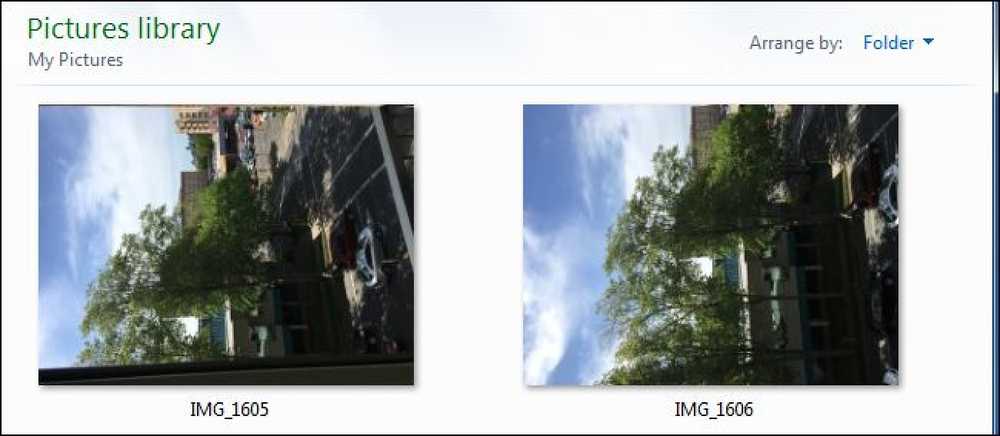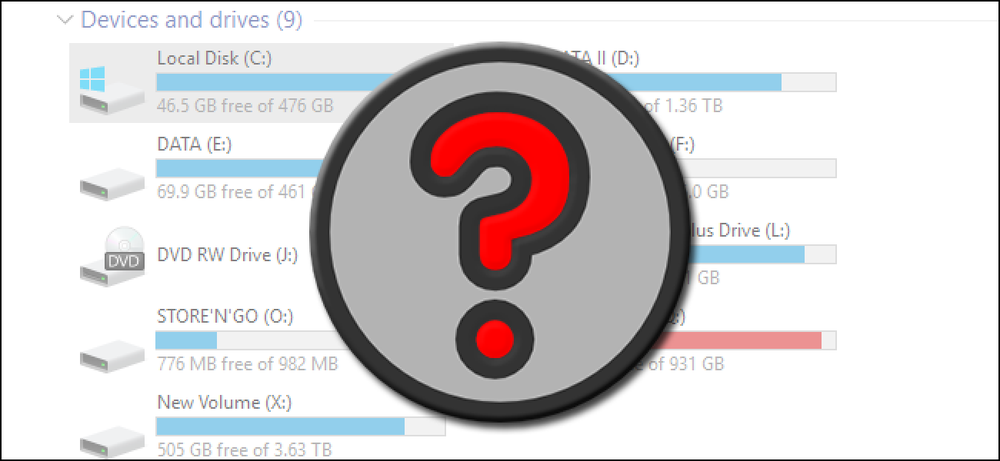Miksi tietokoneesi ei ole saanut Windows 10 n vuosipäiväpäivämäärää ja miten se saadaan

Windows 10: n on tarkoitus päivittää itsensä automaattisesti. Mutta suurelle päivitykselle, kuten Anniversary-päivitykselle, saattaa kestää viikkoja tai pidempään, jotta tietokoneesi olisi käytettävissä. Tässä syy, miksi näin tapahtuu - ja miten ohittaa odotus.
Päivitit äskettäin Windows 10: n tai marraskuun päivityksen
Jos päivitit äskettäin tietokoneesi Windows 10 -käyttöjärjestelmään tai päivitettiin Windows 10: n alkuperäisestä versiosta Windows 10 -päivityksen päivitykseen, et voi päivittää vuosipäivän päivitykseen 30 päivän ajan.
Tämä johtuu siitä, että sinulla on 30 päivää aikaa alentaa aiempaa Windows-versiota. Tänä aikana Windows ei lataa ja asenna automaattisesti Anniversary Update -ohjelmaa tai muita merkittäviä uusia rakennuksia.
Jos haluat tarkistaa, onko kyseinen 30 päivän jakso, siirry kohtaan Asetukset> Päivitys ja suojaus> Palautus. Jos näet "Siirry takaisin Windows 7: hen", "Palaa Windows 8.1: hen" tai "Palaa aikaisempaan rakennukseen" -vaihtoehdon, olet kyseisessä downgrade-jaksossa. Jos et näe mitään vaihtoehtoa täällä, tämä ei ole ongelma.

Jos olet kyseisessä 30 päivän jaksossa ja haluat päivittää nyt, voit tehdä sen poistamalla ”Edellinen Windowsin asennus (t)” Levyn uudelleenjärjestäminen -sovelluksen avulla. Kun olet tehnyt, et voi enää siirtyä aiempaan Windows 10 -versioon. Voit kuitenkin tarkistaa päivitykset uudelleen ja Windows Update -ohjelma löytää vuosipäiväpäivityksen, jos se on käytettävissä tietokoneen laitteistossa.
Tulevaisuudessa tämä on 10 päivän jakso. Anniversary-päivitys vähentää alennusaikaa 30 päivästä 10 päivään.
Tietokone on asetettu "Lykkää päivitykset"
Windows 10: n Professional-, Enterprise- ja Education-versioissa, mutta ei Windows 10: n Home-versiossa, on "Jatka päivitykset" -vaihtoehto, joka asettaa Windows 10 -järjestelmän "liiketoiminnan nykyiselle sivulle".
Tämä vaihtoehto on tarkoitettu yritystietokoneille, jotka tarvitsevat enemmän vakautta. Nämä yritystietokoneet eivät päivity muutaman kuukauden kuluttua siitä, kun kuluttajatietokoneet on päivitetty ja vikoja on kehitetty. Sinun täytyy odottaa kuukausia ennen kuin vuosipäiväpäivitys saapuu, jos tämä vaihtoehto on otettu käyttöön.
Jos haluat päivittää mahdollisimman pian, siirry kohtaan Asetukset> Päivitä ja suojaa> Windows-päivitys> Lisäasetukset ja varmista, että ”Jatka päivitykset” -asetus on poistettu käytöstä.

Microsoft ei tarjoa laitteellesi vuosipäiväpäivitystä
Microsoft ei tosiasiallisesti julkaise uusia Windows 10 -versioita kerralla. Muut ohjelmistoyritykset, kuten Apple ja Macin päivitykset, usein vain "kääntävät kytkimen" ja tekevät päivityksen kaikkien saataville kerralla. Microsoft ei tee tätä.
Sen sijaan Microsoft suorittaa "vaiheittaisen käyttöönoton" uusista Windows 10 -rakenteista, hitaasti laskemalla ne yhä useampiin tietokoneisiin. Microsoft käyttää kaikkia Windows 10: n telemetriaominaisuuksia havaitaakseen, onko tietyssä laitteistossa tai sovelluksissa ongelmia. Jos Microsoft havaitsee tietyn laitteistokokoonpanon ongelman, se voi keskeyttää kyseisen laitteistokokoonpanon käyttöönoton, kun se valmistelee korjauksen.
Toisin sanoen et ehkä ole hankkinut Anniversary Update -ohjelmaa tietokoneessasi, koska Microsoft ei ole merkinnyt sitä laitteellesi vielä saatavana. Se ei näy Windows-päivityksessä, ennen kuin Microsoft päättää antaa sen tietokoneellesi. Jos odotat, Anniversary-päivityksen pitäisi näkyä lopulta sen jälkeen, kun Microsoft korjaa joitakin ongelmia.

Windows 10: n vuosipäivän päivityksellä on ollut muutamia suuria virheitä, kuten yksi virhe, joka rikkoi miljoonia web-kameroita. Microsoft saattaa hidastaa käyttöönottoprosessia, jotta se voi korjata enemmän vikoja ennen kuin vuosipäiväpäivitys laajenee.
Kuinka saada vuosipäiväpäivitys nyt
Vaikka Windows Update ei löydä vuosipäiväpäivitystä, koska Microsoft ei tarjoa sitä tietokoneellesi, päivitys on vielä mahdollista.
Siirry kohtaan Asetukset> Päivitä ja suojaa> Windows Update> Lisätietoja tai käy vain Windows 10: n päivityshistorian verkkosivulla. Napsauta linkkiä "Hae vuosipäiväpäivitys nyt" ja lataa Microsoftin tarjoama työkalu.
Suorita Windows 10 Update Assistant ja lataa ja asentaa automaattisesti vuosipäiväpäivityksen tietokoneellesi, vaikka sitä ei tällä hetkellä tarjotaan Windows Update -palvelun kautta.

Tulevaisuudessa työkalut, joilla voidaan nopeasti päivittää Windows 10: n seuraava suuri rakennus, pitäisi olla saatavilla samalta verkkosivulta.